proe再生失败处理和预防
proe再生失败解决
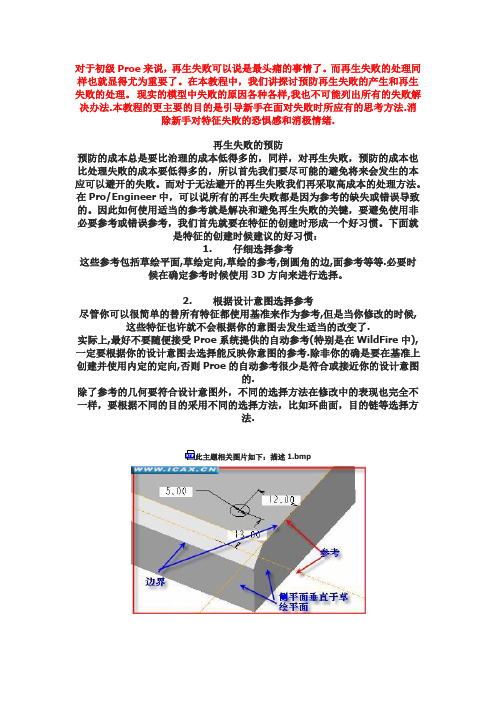
对于初级Proe来说,再生失败可以说是最头痛的事情了。
而再生失败的处理同样也就显得尤为重要了。
在本教程中,我们讲探讨预防再生失败的产生和再生失败的处理。
现实的模型中失败的原因各种各样,我也不可能列出所有的失败解决办法.本教程的更主要的目的是引导新手在面对失败时所应有的思考方法.消除新手对特征失败的恐惧感和消极情绪.再生失败的预防预防的成本总是要比治理的成本低得多的,同样,对再生失败,预防的成本也比处理失败的成本要低得多的,所以首先我们要尽可能的避免将来会发生的本应可以避开的失败。
而对于无法避开的再生失败我们再采取高成本的处理方法。
在Pro/Engineer中,可以说所有的再生失败都是因为参考的缺失或错误导致的。
因此如何使用适当的参考就是解决和避免再生失败的关键,要避免使用非必要参考或错误参考,我们首先就要在特征的创建时形成一个好习惯。
下面就是特征的创建时候建议的好习惯:1. 仔细选择参考这些参考包括草绘平面,草绘定向,草绘的参考,倒圆角的边,面参考等等.必要时候在确定参考时候使用3D方向来进行选择。
2. 根据设计意图选择参考尽管你可以很简单的替所有特征都使用基准来作为参考,但是当你修改的时候,这些特征也许就不会根据你的意图去发生适当的改变了.实际上,最好不要随便接受Proe系统提供的自动参考(特别是在WildFire中),一定要根据你的设计意图去选择能反映你意图的参考.除非你的确是要在基准上创建并使用内定的定向,否则Proe的自动参考很少是符合或接近你的设计意图的.除了参考的几何要符合设计意图外,不同的选择方法在修改中的表现也完全不一样,要根据不同的目的采用不同的选择方法,比如环曲面,目的链等选择方法.此主题相关图片如下:描述1.bmp3. 选择不会消失的图元作为参考有些图元,比如边界,当倒圆角后就会消失,所以选择它来作为参考不是很好的方法.基准和平的面通常是比较好的参考.选用基本特征的图元作参考通常都要比选用后来的特征的图元作参考要稳定.如下图中的草绘,图示的两个参考,你可以选择侧平面作为参考,也可以选择边界作为参考。
Pro_ENGINEER5.0教程9特征失败的处理

解决失败
方法2:
培训专用 严禁传播
编辑定义阵列特征,将选择的参考边移除,选择FRONT面作为方向参考即可 然后再进行镜像操作
减少失败的方法
减少失败的方法: 尽量不要删除原来的对象,包括草图,特征 以修改,替代为主
培训专用 严禁传播
如果确定要删除某对象,应先查看该对象有无子特征,如果有应先解决子特征的 参考问题 再删除该对象 另外特征的参考应当清晰,尽量选择基准(面、轴、坐标系等)作为参考,不能 胡乱参考 例如一般不会选择圆角边作为参考 一旦出现重失败
培训专用 严禁传播
有时候我们需要将不同装配零件存放不同的目录下 如:标准件会存放一个目录 不同的部件会存放不同的目录等
装配中出现的失败
打开..\fail\asm\1.asm,会出现以下失败提示:
培训专用 严禁传播
通过提示可以看出装配文件和零件模型没 有存放在同一个目录下。
装配中出现的失败
查找失败原因
通过编辑定义,可以看出: 阵列方式采用方向阵列
培训专用 严禁传播
方向参考采用模型的边作为参考
从模型树中可以看出对模型边倒圆角 导致参考边丢失,是镜像特征失败的原因
该如何解决失败?
解决失败
方法1:
培训专用 严禁传播
选择模型树中的在此插入 按住左键将其拖拽到阵列筋特征之 后 然后再进行镜像操作 最后再将在此插入拖拽至最后
培训专用 严禁传播
用替换避免失败
再重定义草图的时候,用【编辑】>【替换】命令, 可以避免此种失败
继续重新定义第一个拉伸 此次不要删除左边的直线段 先画圆弧,完成后不要选中任何对象 【编辑】>【替换】 选择直线 然后在选择替换圆弧线
培训专用 严禁传播
PROE5.0培训-10_解决再生失败

10
深圳市参数领航科技有限公司
演示
解决再生失败 获得设计信息 解决零件失败
11
解决零件再生失败
解决零件中的再生失败。 检查失败的特征。
– 找出并使用模型设计信息来确定模型的设计意图。
注释:重新定义= 编辑定义
修复失败的特征(快速修复)
– 重新定义/删除/隐含/编辑失败的特征以解决失败问题。
修复设计模型(修复模型)
– 重新定义/删除/隐含/编辑模型中的其它特征以解决失败问题。
7
深圳市参数领航科技有限公司
“无忧虑设计”解决模式
“无忧虑设计”解决模式
现在或以后处理失败问题
–
未再生的失败的特征以及失败的子项和拓扑子项
失败的特征在模型树中加亮显示 可以编辑、重定义、隐含或删除
–
–
用户可以继续进行建模(如果他们决定这样做) 在可能时会显示“失败的”几何处理组件时提供巨大的改进
–
在检索组件时忽略缺少的元件!
(注:但某些情况还会出现旧的解决模式,比如进入MECHANICA时)
8
深圳市参数领航科技有限公司
新解决再生失败模式的过程
新解决再生失败的过程 当出现再生失败时,将提示受 影响的子特征将于隐含)
删除或挂起特征后,将自动再 生,因父子关系破坏,个别特征 继续再生失败。提示再生失败。
深圳市参数领航科技有限公司
目标
完成此模块的学习后,您将能够: 获得零件模型和组件模型的设计信息。 解决零件、组件和绘图中的再生失败。 说明父子关系是如何影响再生失败的。
1
深圳市参数领航科技有限公司
解决再生失败模式
解决再生失败模式
传统解决模式 “无忧虑设计” 解决模式
Proe分模常常失败后解决方法必看
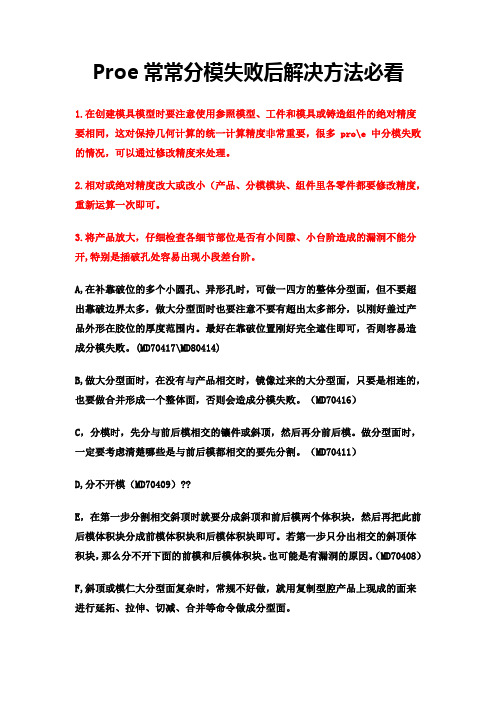
Proe常常分模失败后解决方法必看1.在创建模具模型时要注意使用参照模型、工件和模具或铸造组件的绝对精度要相同,这对保持几何计算的统一计算精度非常重要,很多 pro\e 中分模失败的情况,可以通过修改精度来处理。
2.相对或绝对精度改大或改小(产品、分模模块、组件里各零件都要修改精度,重新运算一次即可。
3.将产品放大,仔细检查各细节部位是否有小间隙、小台阶造成的漏洞不能分开,特别是插破孔处容易出现小段差台阶。
A,在补靠破位的多个小圆孔、异形孔时,可做一四方的整体分型面,但不要超出靠破边界太多,做大分型面时也要注意不要有超出太多部分,以刚好盖过产品外形在胶位的厚度范围内。
最好在靠破位置刚好完全遮住即可,否则容易造成分模失败。
(MD70417\MD80414)B,做大分型面时,在没有与产品相交时,镜像过来的大分型面,只要是相连的,也要做合并形成一个整体面,否则会造成分模失败。
(MD70416)C,分模时,先分与前后模相交的镶件或斜顶,然后再分前后模。
做分型面时,一定要考虑清楚哪些是与前后模都相交的要先分割。
(MD70411)D,分不开模(MD70409)??E,在第一步分割相交斜顶时就要分成斜顶和前后模两个体积块,然后再把此前后模体积块分成前模体积块和后模体积块即可。
若第一步只分出相交的斜顶体积块,那么分不开下面的前模和后模体积块。
也可能是有漏洞的原因。
(MD70408)F,斜顶或模仁大分型面复杂时,常规不好做,就用复制型腔产品上现成的面来进行延拓、拉伸、切减、合并等命令做成分型面。
G,做好分型面,分割体积块时失败,发现侧面一处不规则的靠破孔是用“边界混合”做的不规则面,可能是间隙过大,也可能是不规则面有问题导致分不开前后模,我们可以先做其它的面分开前后模,然后分别把前、后模多的切掉,少的补上。
(用做面的方法加减合并等)H,做好分型面了,在分割前、后模大体积块时,不属于前后模相交的分型面就不要选择进来,比如完全在后模的一个行位针孔分型面不能选择进来分割前后模,只参与分割行位针时才可用。
Pro E再生失败及修理
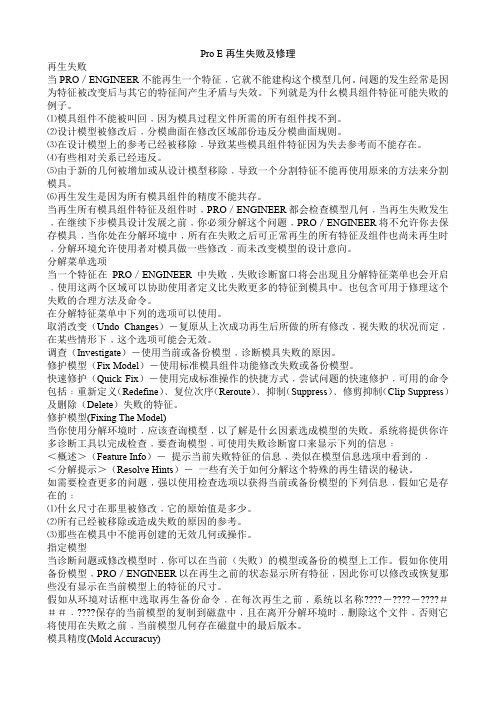
Pro E再生失败及修理再生失败当PRO/ENGINEER不能再生一个特征﹐它就不能建构这个模型几何。
问题的发生经常是因为特征被改变后与其它的特征间产生矛盾与失效。
下列就是为什幺模具组件特征可能失败的例子。
⑴模具组件不能被叫回﹐因为模具过程文件所需的所有组件找不到。
⑵设计模型被修改后﹐分模曲面在修改区域部份违反分模曲面规则。
⑶在设计模型上的参考已经被移除﹒导致某些模具组件特征因为失去参考而不能存在。
⑷有些相对关系已经违反。
⑸由于新的几何被增加或从设计模型移除﹐导致一个分割特征不能再使用原来的方法来分割模具。
⑹再生发生是因为所有模具组件的精度不能共存。
当再生所有模具组件特征及组件时﹐PRO/ENGINEER都会检查模型几何﹐当再生失败发生﹐在继续下步模具设计发展之前﹐你必须分解这个问题﹐PRO/ENGINEER将不允许你去保存模具﹐当你处在分解环境中﹐所有在失败之后可正常再生的所有特征及组件也尚未再生时﹐分解环境允许使用者对模具做一些修改﹒而未改变模型的设计意向。
分解菜单选项当一个特征在PRO/ENGINEER中失败﹐失败诊断窗口将会出现且分解特征菜单也会开启﹐使用这两个区域可以协助使用者定义比失败更多的特征到模具中。
也包含可用于修理这个失败的合理方法及命令。
在分解特征菜单中下列的选项可以使用。
取消改变(Undo Changes)-复原从上次成功再生后所做的所有修改﹐视失败的状况而定﹐在某些情形下﹐这个选项可能会无效。
调查(Investigate)-使用当前或备份模型﹐诊断模具失败的原因。
修护模型(Fix Model)-使用标准模具组件功能修改失败或备份模型。
快速修护(Quick Fix)-使用完成标准操作的快捷方式﹐尝试问题的快速修护﹐可用的命令包括﹔重新定义(Redefine)﹑复位次序(Reroute)﹑抑制(Suppress)﹑修剪抑制(Clip Suppress)及删除(Delete)失败的特征。
PROE模具参数化设计再生失败(缺少参照)终极解决
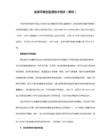
补充:如果你用的是实体命令做的,那么只能更改参照!
以下是方法:
以下内容需要回复才能看到
首先在模型中插入一独立几何体(插入菜单下),然后将此特征拉到出错特征的上面
右键此特征---编辑特征---几何菜单---收缩几何---选择出错的特征(限曲面),将其收缩至独立几何体中,
此时再生
PROE模具参数化设计再生失败(缺少参照)终极解决!
PROE模具参数化设计再生失败(缺少参照)终极解决!
大家都知道在模具设计中,有很多的地方都需要从其它的零件上选择参照,那么当模具修改的时候经常会出错,
特别是在复制曲面的情况下,此时显的非常的无法下手,其时有一种非常好用的方法只不过大多数的朋友都不知道.
ProE常见应用问题解答
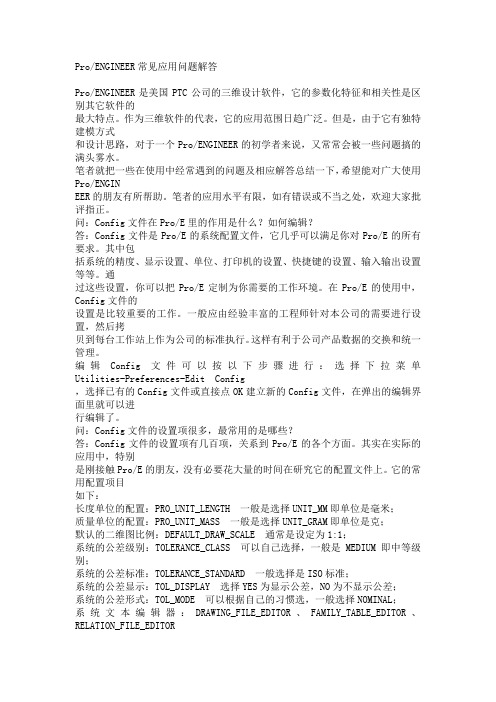
Pro/ENGINEER常见应用问题解答Pro/ENGINEER是美国PTC公司的三维设计软件,它的参数化特征和相关性是区别其它软件的最大特点。
作为三维软件的代表,它的应用范围日趋广泛。
但是,由于它有独特建模方式和设计思路,对于一个Pro/ENGINEER的初学者来说,又常常会被一些问题搞的满头雾水。
笔者就把一些在使用中经常遇到的问题及相应解答总结一下,希望能对广大使用Pro/ENGINEER的朋友有所帮助。
笔者的应用水平有限,如有错误或不当之处,欢迎大家批评指正。
问:Config文件在Pro/E里的作用是什么?如何编辑?答:Config文件是Pro/E的系统配置文件,它几乎可以满足你对Pro/E的所有要求。
其中包括系统的精度、显示设置、单位、打印机的设置、快捷键的设置、输入输出设置等等。
通过这些设置,你可以把Pro/E定制为你需要的工作环境。
在Pro/E的使用中,Config文件的设置是比较重要的工作。
一般应由经验丰富的工程师针对本公司的需要进行设置,然后拷贝到每台工作站上作为公司的标准执行。
这样有利于公司产品数据的交换和统一管理。
编辑Config文件可以按以下步骤进行:选择下拉菜单Utilities-Preferences-Edit Config,选择已有的Config文件或直接点OK建立新的Config文件,在弹出的编辑界面里就可以进行编辑了。
问:Config文件的设置项很多,最常用的是哪些?答:Config文件的设置项有几百项,关系到Pro/E的各个方面。
其实在实际的应用中,特别是刚接触Pro/E的朋友,没有必要花大量的时间在研究它的配置文件上。
它的常用配置项目如下:长度单位的配置:PRO_UNIT_LENGTH 一般是选择UNIT_MM即单位是毫米;质量单位的配置:PRO_UNIT_MASS 一般是选择UNIT_GRAM即单位是克;默认的二维图比例:DEFAULT_DRAW_SCALE 通常是设定为1:1;系统的公差级别:TOLERANCE_CLASS 可以自己选择,一般是MEDIUM即中等级别;系统的公差标准:TOLERANCE_STANDARD 一般选择是ISO标准;系统的公差显示:TOL_DISPLAY 选择YES为显示公差,NO为不显示公差;系统的公差形式:TOL_MODE 可以根据自己的习惯选,一般选择NOMINAL;系统文本编辑器:DRAWING_FILE_EDITOR、FAMILY_TABLE_EDITOR、RELATION_FILE_EDITOR这三项参数是相应的编辑器选择项,一般都是选PROTAB即Pro/Table进行编辑的,也可以使用操作系统自带的编辑器如:NOTEPAD;如果使用操作系统的文本编辑器还要在选择EDITOR后再设置一个配置项:pro_editor_command ,从中给出编辑器的路径如:c:\winnt\notepad.exe标准件库文件路径:PRO_LIBRARY_DIR 从中指定你的标准件的路径,才可以调用标准件库中的标准件使用;UDF库的文件路径:PRO_GROUP_DIR 指定UDF库文件的路径;二维图设置文件路径:DRAWING_SETUP_FILE 通过它来指定你的二维图设置文件(*.dtl)的路径来实现二维图的设置;打印配置文件路径:PRO_PLOT_CONFIG_DIR 通过它使系统找到你的打印配置文件所在的路径;搜索路径设置:SEARCH_PATH 用于大装配中的文件搜索路径设置。
PROE特征的操作

第8章特征的操作教学提示:Pro/ENGINEER是基于特征的参数化造型系统,使用Pro/E建立的零件是由特征构成的,并且特征的尺寸值是参数,这就给零件的设计修改带来了很大的方便。
零件建模完成后,可以通过各种方法进行修改,如修改特征形状大小、重新定义特征、更改特征间的父子关系、特征排序、特征的抑制、恢复和删除等,同时也可以采用有效的方法对特征生成过程中的失败情况进行解决。
教学要求:本章要求读者明确特征修改在三维造型中的重要性,掌握特征修改的基本方法,以及在特征创建及修改出现错误时的修复方法,并要求读者能灵活运用这些方法进行零件设计的变更。
8.1 父子关系零件设计和建模过程是一个不断修改的过程,特征生成之后,必然要对特征进行各种操作,如删除、重新定义、特征排序等。
而在进行特征操作时,必须注意特征之间的相互依赖关系,即父子关系。
通常,创建一个新特征时,不可避免地要参考已有的特征,如选取已有的特征表面作为绘图平面和参考平面,选取已有的特征边线作为尺寸标注参照等,此时特征之间便形成了父子关系,新生成的特征称为子特征,被参考的已有特征称为父特征。
如图8.1所示,创建方槽时,选取了方形板的上表面作为草绘面,选取了RIGHT面作为参考面,选取了FRONT面和RIGHT面作为尺寸标注参考,所以方形板、RIGHT面和FRONT面就构成了方槽特征的父特征,而方槽是方形板、RIGHT面和FRONT面的子特征。
图8.1 特征父子关系图例要查看特征之间的父子关系,有两种操作方法:1.在模型树或工作区中点选某一特征,单击右键调出相应快捷菜单,如图8.2所示,单击【信息】→【父项/子项】,系统显示【参照信息窗口】对话框,如图8.3所示。
在该对话框中可以查看该特征的父特征和子特征,以及构成父子关系的参照元素。
图8.2 特征右键快捷菜单图8.3 【参照信息窗口】对话框2.单击主菜单【信息】→【父项/子项】,系统显示如图8.4所示【选取】菜单,选择一个特征,系统即弹出【参照信息窗口】对话框显示该特征的父特征和子特征。
- 1、下载文档前请自行甄别文档内容的完整性,平台不提供额外的编辑、内容补充、找答案等附加服务。
- 2、"仅部分预览"的文档,不可在线预览部分如存在完整性等问题,可反馈申请退款(可完整预览的文档不适用该条件!)。
- 3、如文档侵犯您的权益,请联系客服反馈,我们会尽快为您处理(人工客服工作时间:9:00-18:30)。
在诊断对话框中,系统的提示信息表明失败的特征和原因。而在解决菜单中则是一些解决方 法: Undo Changes:修改还原 Investigate:调查,也就是显示有关特征失败的信息包括所在位置和原因 Fix Model:修复模型,可以重新插入到失败特征之前的任何地方进行模型修改 Quick Fix:直接进入失败特征的重定义环境。 不过需要注意的是只要你选了后面两项中的任一项后你将不能再选择还原了。一般来说,因 为在失败特征之前的问题我们都在前面解决了,所以现在就用 Quick Fix 来进行失败特征的 定义。 Redefin:重定义当前失败特征 Reroute:重定位当前特征,缺失几何的替代 Suppress:把失败特征暂时隐含起来,搁置问题容后处理。
无维网IceFai原创ProE教程
假设我们现在想删除 chamfer 特征而保留其它特征该如何办呢?首先我们在删除之前先要查 看一下这个特征的子特征。查看方法:在模型树上右键点击这个特征并旋转 info(信 息)ÎParent/Child(父/子),这样就可以打开参考信息窗口(Reference information window), 在这个窗口中可以看到这个特征的所有父特征和子特征,当然在这里我们关心的是子特征。
ProE 再生失败处理和预防
By 无维网黄光辉(IceFai) 不管是对初级 Pro/Engineer 使用者,还是对有多年软件使用经验的用户,在 Pro/Engineer 的模型修改中遇到再生失败可以说是每一个 Pro/Engineer 用户所最不愿意看到的。如何避免 和解决再生失败对于每个 Pro/Engineer 使用者来说都是非常重要的。在本教程中,我们将探 讨预防再生失败的产生和再生失败的处理。
所以在选择参考的时候我们可以切换到 3D 方向选择这些平面作为参考。
图 resolve.03
实际应用中,proe 采用几个不同的参考选择方法都会得到类似的结果,但是,这其中,有的 就会比其它的来的更稳定些.比如,对拔摸时候选的面,你可以用 Surf & bndry 也可以用 Loop surface.但是这两者在不同的场合就具有不同的优势.所以一定要根据你的需要来选 择适当的方法.
从上面的过程中我们可以看出,失败的处理首先要清楚失败的原因。才能根据原因采取相对 的对策。而对于比较复杂的子特征,可能的话最好是在修改父特征之前就把子特征可能的失 败先修复过来以避免失败后修复的麻烦。 上面是因为参考的丢失而导致的失败,下面我们来看看因几何改变而导致后续特征生成的失 败例子。 下图是一个正方体,围边需要作 5 度的拔模斜度,假设是用单选的方法来逐个选择要拔模的
完成后退出然后再来查看 chamfer 的子特征,就会发现 extrude 1 已经脱离了它。也就是我们 删除 chamfer 后将不会对 extrude 1 发生任何影响。这样就相当于解决了一个可能会发生的再 生失败。
然后我们删除 chamfer 特征,当然 round 2 发生再生失败了。我们已经明白它失败的原因, 处理起来当然也简单多了。虽然还是会弹出让大家深恶痛绝的 delete 对话框,但是现在我们 成竹在胸自然也不用怕它了呵呵。
10. 避免间接计算 对于某些特征本身具有某个要求的尺寸,但是有些人在创建特征的时候由于参考的不同, 只能通过换算的方法来确定.这种情况应该避免.应当根据特征的尺寸选择适当的参考甚 至是建立适当的参考,务必使得尺寸是直接到位的.
无维网IceFai原创ProE教程
再生失败的处理
虽然避免再生失败的我们最好的选择,但是我们不可能做到避免所有的再生失败的,一方面 是因为修改的不确定性,你不可能预料到以后的所有修改可能,另一方面则是无法避免再生 失败的可能。虽然我们不希望看到它的出现,但是出现了我们自然要去解决它。 在 proe 中,可以说绝大部分的特征再生失败都是因为参考的丢失和改变所致,参考的丢失 和改变导致特征原来的约束或尺寸不再成立而引起失败。还有一小部分的失败是因为几何的 改变导致某些构造特征无法生成所造成的失败(比如倒角,shell 等)。所以我们要解决再生 失败首先要弄清楚失败的原因。 参考分为两类,一个是约束参考,也就是失败特征使用作为约束(尺寸)条件的参考。另一 个就是几何参考,也就是失败特征所使用的父特征生成的几何作为自己的一部分。一般来说, 约束参考丢失的处理比较简单而几何参考丢失的处理就相对复杂些。 对于再生失败的处理,我们的工作就是寻找和替换丢失或改变的参考。而进行这项工作我们 有两个时机:在修改特征前和特征失败后。同样,可能的话我们都要在修改特征前完成这项 工作,这是因为在修改前我们可以清楚的看到将要失败的特征和当前特征的参考关系,从而 提前根据我们将要修改的情况来作相应的调整--修改约束并在需要时完全脱离和当前修 改特征的父子关系(这种情况在当前特征将要删除时尤为有效)。 我们先用一个例子来看一下再生失败处理的一些方法。例子如下图的模型树示意图。
无维网IceFai原创ProE教程
而对于 extrude 1 来说,我们要查看它和当前特征的关系,可以有两种方法。一种就是查看 extrude 1 的父子关系(方法同上).在参考信息窗中就可以看到 extrude 所借用 chamfer 特征 的参考。
另一种方法就是重定义 extrude 1 特征,这样就可以通过定向参考和草绘截面的约束情况来 看到两者的关系。我们重定义extrude 1 就会发现原来是柱子的定位用了倒角的边作为参考! 明白了因果关系后修改就简单了,我们把草绘的定位使用倒角前的侧面作为参考重新标注就 行了。如下图
这样我们就可以看到对于这个倒角特征来说有两个子特征,extrude 1 和 round 2。对于 round 2 来说显然使用的是倒角后的边拉倒圆角。也就是说这其中有些边要随着倒角特征的消失而 消失,从而会在将来造成参考丢失的再生失败,但由余这个参考是随特征共存的,我们没有 别的替代,所以只有在特征失败后重定义几何来解决。
9. 圆角最好是用倒圆角特征来创建 圆角特征最好是用倒圆角特征来创建而非在草绘中创建.但是在有的场合却不得不在草 绘中创建,比如不能创建倒圆角特征或圆角需要用来表达设计意图的情况下.在这种情况 下.就要仔细考虑创建的时间(也适用于拔摸,倒直角等特征). 实际中,最好是先创建无圆角和拔摸的模型,然后再后面的特征发现必须要先创建这些特 征时再用 insert mode(插入模式)来进行创建,这样有利于简化父子关系. 同样的规则也适用于其它工程特征,比如倒角,拔模斜度等。
2. 根据设计意图选择参考 尽管你可以很简单的替所有特征都使用基准来作为参考,但是当你修改的时候,这些特征 也许就不会根据你的意图去发生适当的改变了. 实际上,最好不要随便接受 Proe 系统提供的自动参考(特别是在 WildFire 中),一定要根据 你的设计意图去选择能反映你意图的参考.除非你的确是要在基准上创建并使用内定的 定向,否则 Proe 的自动参考很少是符合或接近你的设计意图的.
6. 使用公共参考建立相互间隙或干涉关系 当有几个特征必须建立某种影响关系时(比如加料和减料达到某个料位或间隙时),最好 是建立一个基准特征比如基准曲线来管理和控制这种影响关系.后面的特征都使用这个 基准特征来进行适当的操作.比如要达到一定的料位,那么加料就直接使用基准曲线,而减 料则偏距曲线料位来实现.
作图方法有问题.
5. 重要参考用基准来代替 当有几个或多个特征都要参考某个图元(比如平的面,轴线)时,最好是创建一个独立的基 准来代替它,并且替这个基准命名一个比较有表达意义的名字. 关键基准(例如基准平面,基准轴,点)等易于使用和选择.后面的人要修改你的模型时候也 可以根据你命名的关键基准来推断出它的重要性和作用.
侧面的。
然后假设我们要在拔模前添加一个小倒角(左下图)。那么当我们完成小倒角退出后就会发 现现在的拔模特征就失败了。这是因为我们新添加的倒角面并没有自动添加到拔模面中去, 这样别的面拔模后就会形成了自相交从而导致失败,如右下图所致
无维网IceFai原创ProE教程
要解决这个失败我们可以重定义拔模特征然后添加上新的倒角面便可。但是,这并不是最好 的解决办法,假设我们的修改又需要添加一个倒角面的话, 那么这个拔模特征就会再次失 败需要重新定义,又或者我们在去掉倒角时候拔模也会因丢失参考而失败。考虑到我们是需 要侧面都拔模,所以我们可以用另一种选择方法。比如用 Loop Surfaces(环曲面),这样当 添加一个倒角的话,系统会自动把这个倒角面收集到要拔模的面中去。这样就可以在这个特 例中很好的避免因为几何的改变而发生的再生失败。毕竟没有失败才是解决失败的最好办 法!
7. 根据需要建立关系(Relation) 当直接的参考不能很好的表达特征间的影响时,考虑使用关系来控制.写关系时候最好用 注释写明为什么要这样写.这样别人看你的关系时候一定会留下深刻印象的.
8. 尽可能延后拔摸和倒圆角的次序
不过,在实际中,也有很多这种特征不得不提前创建的,这个时候一定要仔细考虑,当切实 需要时在回到适当的位置插入创建.
无维网IceFai原创ProE教程
看看 options 选项中都有啥? 可以看到对于每个特征,都有两 种(实际上是三种,装配下的元 件还有 freeze 选项) Delete:删除 Supend:(挂起)这个选项会自动 在特征内寻找别的参考来替代丢 失参考,不行的话再报错。 对于 supend 选项而言,当内部草绘的定位参考足够的话,系统都会自动添加上替代的标注, 但这时不一定符合你的设计意图,所以即便没有错误发生,你也应该重定义 supend 的特征 以修改约束和标注来达到你的设计意图。 点 supend 后终于杀出失败二人组:失败诊断对话框(Failure Diagnostics)和解决特征菜单 (Resolve FEAT).
